Todos los procedimientos los muestro en este vídeo:
Aquí tienes los comandos y pasos mencionados en el vídeo
1. Baja kingsoft office de http://wps-community.org/download.htmlpara Debian, ubuntu y basados en ubuntu es el archivos terminado en .deb
Aun no lo habrás. si ya lo tienes instalado y lo tienes abierto, pues cierra el programa!
Paso 1: Comprobar
los paquetes necesarios y descargar si no los tenemos:
$ which rcc
(Si les regresa este valor, ya tienen instalado el paquete) /usr/bin/rcc
------------------------------------
$ which lrelease-qt4
(Si les regresa este valor, ya tienen instalado el paquete) /usr/bin/lrelease-qt4
------------------------------------
1) Si no tienes el segundo paquete, se instala con el siguiente comando:
$ sudo apt-get install libqt4-dev
Paso
2: Clonar idiomas
Tenemos que clonar el repositorio que contiene todas las traducciones ( es bastante grande así que tengan paciencia ).En una terminal ejecutamos
$ git clone https://github.com/wps-community/wps_i18n.git
$ cd wps_i18n/es
$ make && sudo make install
Paso
3: Cambiamos la interfaz del programa
Abrimos KingSoft Office le damos clic en el botón de “Swicth Languaje” (arriba a la derecha)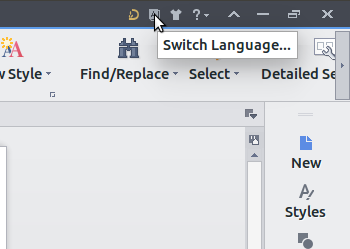
Paso
4: instalar diccionario español
Metodo 1: (Nivel Facil)
-
Descargar el idioma desde la pagina oficial: http://wps-community.org/download/dicts/
-
Oh descargar el paquete de idiomas que tengo (Me olvide de mencionar esto en el vídeo, solo descomprimes y pegas dentro de la carpeta dicts) descarga desde el siguiente enlace:
Metodo 2: (Nivel normal)
Descarga el .deb que
te dejo a continuación e instala normal, y ya, eso seria todo.
Metodo 3: (Nivel Medio)
Crear una carpeta
llamada dicts en la siguiente ruta:
/home/TuNombreDeUsuario/.kingsoft/dicts
Paso
1: Coloca esto en la terminal:
cd ~ &&
mkdir -p ~/.kingsoft-office-installer-12-3/ && cd
~/.kingsoft-office-installer-12-3/ && wget
http://wps-community.org/download/dicts//es_ES.zip && unzip
es_ES.zip && rm es_ES.zip && cd ~/.kingsoft/dicts/ &&
mv ~/.kingsoft-office-installer-12-3/es_ES/ ~/.kingsoft/dicts/ &&
cd /opt/kingsoft/wps-office/office6/dicts/ && sudo cp -a
~/.kingsoft/dicts/es_ES/ /opt/kingsoft/wps-office/office6/dicts/&&
ls && cd ~/.kingsoft-office-installer-12-3/ && wget
http://wps-community.org/download/dicts//en_GB.zip && unzip
en_GB.zip && rm en_GB.zip && cd ~/.kingsoft/dicts/ &&
mv ~/.kingsoft-office-installer-12-3/en_GB/ ~/.kingsoft/dicts/ &&
cd /opt/kingsoft/wps-office/office6/dicts/ && sudo cp -a
~/.kingsoft/dicts/en_GB/ /opt/kingsoft/wps-office/office6/dicts/ &&
ls && cd ~
Paso
5: Fuentes faltantes (Metodo con la terminal ya no funciona) Esto es lo que menciono en el video, no hay problema si no las tienes instaladas, no afecta en nada.
cd ~ &&
mkdir -p ~/.fonts && mkdir -p
~/.kingsoft-office-installer-12-3/ && cd
~/.kingsoft-office-installer-12-3/ && wget
http://wps-community.org/download/fonts/wps_symbol_fonts.zip &&
unzip wps_symbol_fonts.zip && mv *.ttf ~/.fonts && mv
*.TTF ~/.fonts && cd ~
OPCIONAL, ASOCIAR KINGOFFICE CON TODOS LOS ARCHIVOS REFERENTES OFFICE:
sudo sed -i
's/=wps-office-wps.desktop/=libreoffice-writer.desktop/g'
/usr/share/gnome/applications/defaults.list && sudo sed -i
's/=wps-office-et.desktop/=libreoffice-calc.desktop/g'
/usr/share/gnome/applications/defaults.list && sudo sed -i
's/=wps-office-wpp.desktop/=libreoffice-impress.desktop/g'
/usr/share/gnome/applications/defaults.list
OPCIONAL, ASOCIAR SOLO WRITER (WORD)
sudo sed -i
's/=wps-office-wps.desktop/=libreoffice-writer.desktop/g'
/usr/share/gnome/applications/defaults.list
OPCIONAL. ASOCIAR SOLO SPDRENSHEET (EXCEL)
sudo sed -i
's/=wps-office-et.desktop/=libreoffice-calc.desktop/g'
/usr/share/gnome/applications/defaults.list
OPCIONAL. ASOCIAL PRESENTACIONES (POWER POINT)
sudo sed -i
's/=wps-office-wpp.desktop/=libreoffice-impress.desktop/g'
/usr/share/gnome/applications/defaults.list
Finalmente se vera así totalmente en español.


Que tal Richard, excelente aporte ya esta todo full, agregue tu pag a favoritos, oye bro que herramienta me recomiendas para editar PDFs, empece a utilizar el Libre office Draw pero ya me tiene harto de que se cierre a ratos, ya he perdido varios trabajos por este problema. saludos y gracias por los aportes...
ResponderBorrar